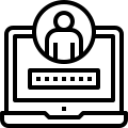Aggiornamento NextWare Pro 2.9.7.9
Rilasciato il nuovo aggiornamento del NextwarePro, il sistema di gestione sviluppato per il Non Profit e con il Non Profit.
Statistica a valore/efficacia campagne: Da questa release è possibile elaborare la statistica anche per periodo oltre che per anno:
Stampa etichette: E’ stata introdotta la possibilità di selezionare/deselezionare, anche massivamente tramite il pulsante di selezione, i nominativi dei soggetti per i quali stampare le etichette. Ai fini della
selezione, la griglia può essere ordinata alfabeticamente cliccando sull’intestazione della colonna.
Gestione comunicazioni: Da questa release è possibile compilare modelli Word anche se non è installata l’applicazione Microsoft. Il modello deve essere in formato.docx.
Import donazioni: La funzione è stata modificata in modo tale che l’abbinamento automatico al bambino venga eseguito solo nei confronti dei bambini sostenuti.
Stampa registrazioni Iva: E’ stata introdotta la possibilità di stampare anche per data iniziale e finale oltre che per periodo d’imposta; è stata introdotta la possibilità di selezionare le registrazioni in base alla
data di registrazione o alla data del documento.
Stampa totali progetti: Nel report è stato introdotto il raggruppamento per tipologia di progetto.
Filtri di ricerca multipli: In tutti i filtri di ricerca multipli è stata introdotta la possibilità di digitare il testo da cercare, la possibilità di ordinare le colonne cliccando sull’intestazione, sono stati introdotti i pulsanti di
scorrimento ed il pulsante per applicare il filtro del testo da cercare.
Ricerca progetti: Da questa release il form di ricerca espone i progetti ordinati in base al codice alfanumerico e non più in base al numero progressivo.
Stampa elenco donazioni: E’ stata introdotta una nuova opzione di stampa finalizzata alla ricerca delle donazioni ancora da ringraziare. La query di estrazione è stata modificata
ottimizzando la velocità di estrazione.
Stampa rendiconto progetto/c.costo da contabilità analitica: E’ stato parametrizzato il controllo sulla competenza contabile: fino alla release precedente la competenza era controllata solo in presenza della contabilità finanziaria per distinguere tra conto competenza e conto residui; da questa release è possibile applicare il controllo sulla competenza economica spuntando la nuova casella introdotta.
Configurazione fundraising: E’ stata aggiunta una casella di spunta da utilizzare per evitare di calcolare le commissioni di gestione sulle donazioni raccolta tramite il cinque per mille.
Stampa destinazioni donazioni: I reports sono stati modificati per esporre l’importo lordo e al netto della commissione di gestione applicata.
Stampa contributi da Pubbliche Amministrazioni: Nel modulo Rendicontazioni è stata aggiunta la nuova funzionalità che consente di stampare i contributi ricevuti dalla Pubbliche Amministrazioni. Poiché vanno tracciati anche i contributi ricevuti da imprese controllate o collegate alle P.A., è stata aggiunta una casella in anagrafica clienti/fornitori che va spuntata per indicare che si tratta di uno di questi soggetti; se il cliente è una P.A., vale a dire che ha il codice destinatario PA valorizzato, non è necessario mettere la spunta.
Anagrafica contatti: Nel caso in cui sia attiva la sincronizzazione tra l’anagrafica contatti e le altre anagrafiche del sistema, l’aggiornamento viene eseguito in base ai codici dei soggetti oppure in base ai
seguenti campi che, se valorizzati, il sistema considera univoci: • Codice fiscale • Partita Iva • Email • Cellulare • PEC.
Nel caso in cui uno di questi campi sia presente in più soggetti (ES. lo stesso indirizzo email sull’anagrafica di marito e moglie o dei genitori e dei figli), il sistema non saprebbe quale record aggiornare e di conseguenza, esporrebbe un messaggio per avvertire che l’aggiornamento del contatto non è stato eseguito. Per ovviare a ciò, è stata introdotta la possibilità di considerare univoci i campi sopra descritti solo in combinazione a cognome, nome e località: questa opzione si imposta in anagrafica Ente.
Creazione autofatture e invio a SdI: La legge di bilancio 2021 ha stabilito che, partire dal primo Gennaio 2022, i dati attualmente trasmetti tramite l’esterometro dovranno essere trasmessi all’Agenzia delle Entrate telematicamente tramite il Sistema di Interscambio utilizzando il formato xml della fattura elettronica. A tale scopo sono stati previsti i tipi documento:
• TD17 per l’integrazione / autofattura per acquisto servizi dall’estero
• TD18 per l’integrazione per acquisto di beni intracomunitari
• TD19 per l’integrazione/autofattura per acquisto di beni ex articolo 17 comma 2 del
DPR 633/72
Dal punto di vista operativo la procedura da seguire è la seguente:
1. La registrazione della fattura passiva cartacea e la registrazione dell’autofattura in contabilità continuano ad essere eseguite nella consueta modalità;
2. Al termine della registrazione dell’autofattura, il sistema apre automaticamente un form tramite il quale viene eseguito l’abbinamento tra fattura di acquisto ed autofattura emessa;
3. La generazione degli xml e l’invio al SdI avvengono utilizzando la nuova funzione “Invio autofatture” inserita nel menù “Telematico Iva”. Nel menù resta ancora attiva la precedente funzione “Creazione file dati fatture” (esterometro) la quale potrà continuare ad essere utilizzata fino a fine 2021.
Configurazione della causale autofattura: Affinchè il sistema attivi il form descritto al punto 2 è necessario che la causale con la quale si procedere alla registrazione delle autofatture abbia selezionato il tipo documento “Autofattura” come nell’esempio seguente. Abbinamento Autofattura con fattura di acquisto: Al termine della registrazione dell’autofattura, viene mostrato il seguente form: I dati dell’autofattura appena registrata vengono proposti in automatico; è necessario selezionare il tipo documento (oltre ai tipi documento TD17, TD18, TD19 sopra descritti è possibile selezionare anche il tipo documento TD16 da utilizzarsi per l’eventuale reverse charge interno) ed il fornitore; dopo averlo selezionato, cliccando sul link della fattura di acquisto il sistema mostra esclusivamente le fatture ricevute da quel soggetto e non ancora abbinate: si deve quindi selezionare la fattura di acquisto e infine si registra. Questi dati vengono memorizzati per la produzione degli xml. L’abbinamento dell’autofattura con la fattura di acquisto si rende necessario per poter indicare nella sezione Cedente/Prestatore dell’xml i dati del soggetto non residente. Nel caso in cui l’abbinamento non venga eseguito al termine della registrazione dell’autofattura, potrà essere eseguito successivamente prima dell’invio o rientrando nella registrazione contabile dell’autofattura oppure direttamente dalla funzione di creazione e invio degli xml.
Creazione e invio degli xm: La creazione e l’invio degli xml viene eseguito tramite la funzione “Invio autofatture” del menù “Telematico Iva”: Il form espone, a partire dalla data iniziale selezionata (viene proposto l’inizio del mese corrente) le fatture estere ricevute e le autofatture emesse: i documenti appaiono già abbinati se è stata utilizzata la funzione descritta in precedenza. Nel caso in cui esistano documenti non abbinati è possibile procedere all’abbinamento cliccando il pulsante presente in griglia il quale richiama il form sopra descritto. Nel caso in cui siano state emesse autofatture non riconducibili a fatture passive estere o a reverse charge interno, e che quindi non devono essere inviate, possono essere ignorate e non devono essere selezionate. I documenti per i quali vengono creati e inviati gli xml sono esclusivamente quelli selezionati. Nella colonna “Descrizione” viene riportata la descrizione della registrazione contabile dell’autofattura che viene utilizzata per valorizzare la descrizione della linea di dettaglio dell’xml: se necessario può essere modificata prima di procedere all’invio. Dopo aver selezionato i documenti, si può procedere alla creazione degli xml cliccando l’apposito pulsante della toolbar: il sistema si posiziona sulla scheda “Elenco xml da inviare” nella quel vengono mostrati gli xml generati; l’invio all’SdI avviene cliccando il pulsante con la freccia verde: